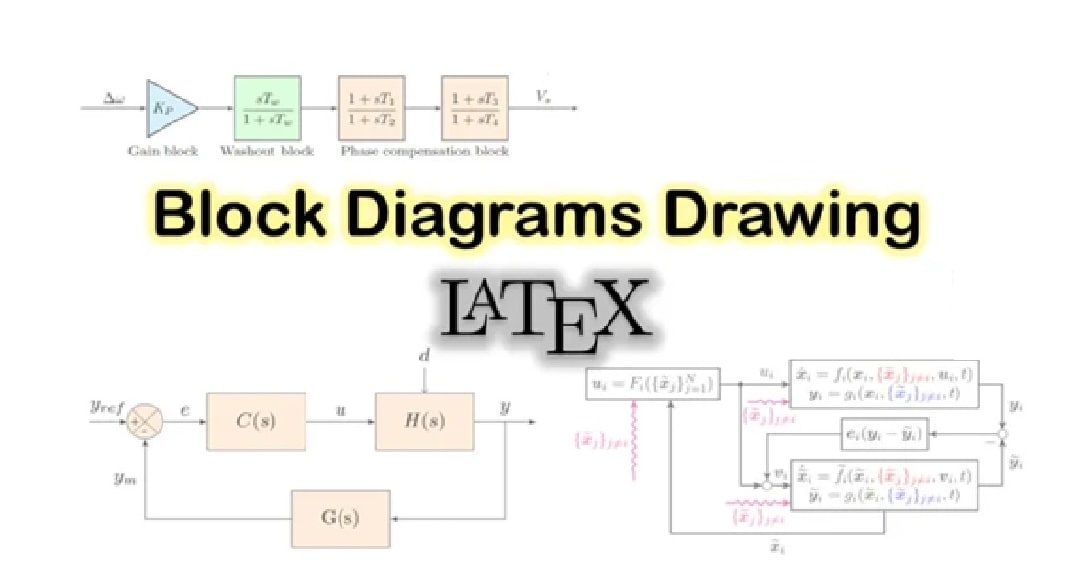
Diagrammi a blocchi sono strumenti essenziali nell’ingegneria, nell’elettronica e nella progettazione di sistemi. Aiutano a visualizzare componenti, flussi e processi utilizzando forme semplici e connettori.LaTeX, soprattutto con TikZ, è un potente sistema di composizione tipografica per contenuti tecnici.
Tuttavia, disegnare diagrammi a blocchi con LaTeX comporta la scrittura di codice dettagliato. Per chi cerca un approccio visivo più rapido, Wondershare EdrawMax offre un’alternativa intuitiva. Continua a esplorare l’articolo per saperne di più.
In questo articolo
Utilizzare LaTeX per creare diagrammi a blocchi
1. Impostazione di base
Per prima cosa, includi questi pacchetti nel tuo preambolo:
\usepackage{tikz}\usetikzlibrary{shapes, arrows, positioning}
2. Diagramma a blocchi minimale
\begin{tikzpicture}\node[draw] (input) {Input};\node[draw, right of=input] (process) {Processo};\node[draw, right of=process] (output) {Output};\draw[->] (input) -- (process);\draw[->] (process) -- (output);\end{tikzpicture}
3. Formattazione migliorata
Aggiungi spaziatura e allineamento:
\begin{tikzpicture}[node distance=2cm, auto]\node[draw] (input) {Ingresso};\node[draw, right of=input] (process) {Processo};\node[draw, right of=process] (output) {Uscita};\draw[->] (input) -- (process);\draw[->] (process) -- (output);\end{tikzpicture}
4. Tipi Comuni di Blocchi
\begin{tikzpicture}[node distance=1.5cm]\node[draw, rectangle] (rect) {Rettangolo};\node[draw, circle, right of=rect] (circle) {Cerchio};\node[draw, diamond, right of=circle] (diamond) {Decisione};\node[draw, ellipse, right of=diamond] (ellipse) {Ellisse};\end{tikzpicture}
5. Aggiunta di Etichette di Testo
\begin{tikzpicture}[node distance=2cm]\node[draw] (a) {Blocco A};\node[draw, right of=a] (b) {Blocco B}\draw[->] (a) -- node[above] {Segnale} (b);\end{tikzpicture}
6. Anello di Retroazione
\begin{tikzpicture}[node distance=2cm]\node[draw] (sys) {Sistema};\draw[->] (sys.east) -- +(1,0) node[right] {Uscita};\draw[->] (sys.east) ++(0.5,0) |- (0,-1) -|node[near start, left] {Retroazione} (sys.west);\end{tikzpicture}
7. Esempio Completo
\begin{tikzpicture}[block/.style={draw, rectangle, minimum height=1cm, minimum width=2cm},sum/.style={draw, circle, node distance=1cm},>=stealth', auto, node distance=2cm]\node[block] (input) {Ingresso};\node[sum, right of=input] (sum) {+};\node[block, right of=sum] (controller) {Controllore};\node[block, right of=controller] (plant) {Impianto};\node[block, below of=controller] (sensor) {Sensore};\draw[->] (input) -- node {$r$} (sum);\draw[->] (sum) -- node {$e$} (controller);\draw[->] (controller) -- node {$u$} (plant);\draw[->] (plant) -- node[name=y] {$y$} +(2,0);\draw[->] (y) |- (sensor);\draw[->] (sensor) -| node[pos=0.99] {$-$} (sum);\end{tikzpicture}
Suggerimenti per diagrammi migliori:
- Usa \usetikzlibrary{positioning} per un maggiore controllo sul posizionamento dei nodi
- Definisci stili personalizzati, come block/.style, per una formattazione coerente
- Dai un nome ai tuoi nodi (ad esempio, (controller)) per collegamenti più semplici
- Usa il posizionamento relativo (right=of, below=of) invece delle coordinate assolute
- Aggiungi punte di freccia con >=stealth' o altri stili
Punti dolenti nella scrittura manuale dei diagrammi
Anche se LaTeX con TikZ è un potente strumento per creare diagrammi a blocchi, il processo manuale può essere frustrante e richiedere molto tempo.
Ecco alcuni problemi comuni che gli utenti affrontano:
- Codice lungo e disordinato. Anche i diagrammi di base richiedono molte righe di sintassi strutturata. Quando i diagrammi diventano complessi, il tuo file LaTeX può diventare illeggibile.
- Nessun feedback visivo in tempo reale.Non c'è un'interfaccia drag-and-drop. Devi compilare il tuo codice LaTeX ripetutamente.
- Allineamento e spaziatura manuale.Devi specificare la posizione dei nodi utilizzando coordinate o distanze relative. È un lavoro faticoso di tentativi ed errori.
- Debug difficile.Una parentesi mancante o un riferimento errato può compromettere l'intero diagramma. I messaggi di errore di LaTeX non sono sempre utili.
- Sfida di scalabilità.Man mano che il diagramma cresce, gestire il layout e la struttura attraverso il codice diventa difficile, anche per gli utenti esperti.
Se hai bisogno di un flusso di lavoro più visuale ed efficiente, Wondershare EdrawMax è una potente alternativa. Lo strumento ti consente di creare diagrammi a blocchi senza programmare. È perfetto per studenti, ingegneri e professionisti che desiderano chiarezza senza complessità.
 100% sicuro | Nessuna pubblicità |
100% sicuro | Nessuna pubblicità | 100% sicuro | Versioni per desktop >>
100% sicuro | Versioni per desktop >>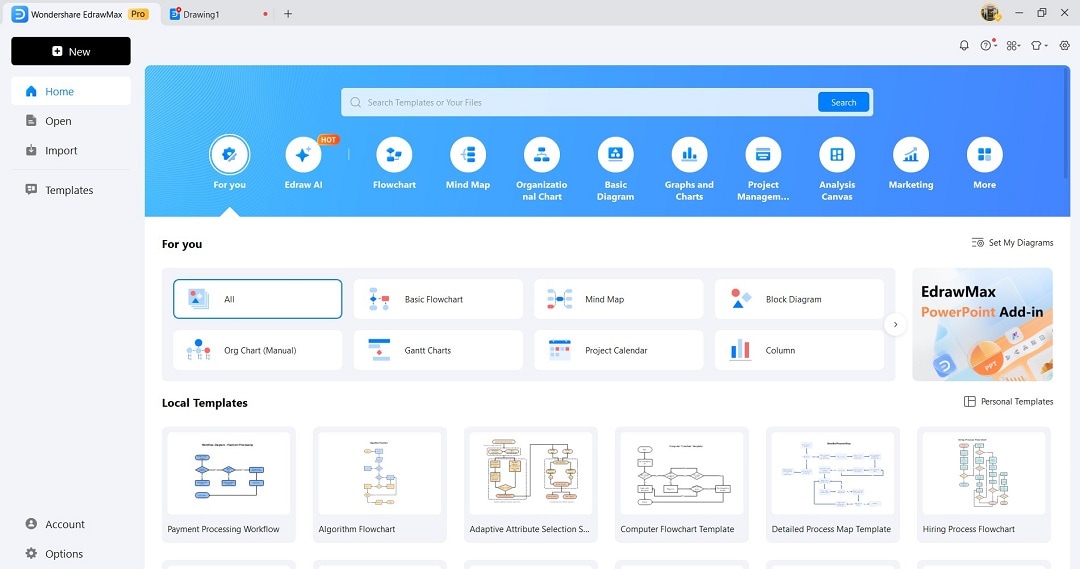
Come usare EdrawMax per i diagrammi a blocchi
EdrawMax rende la creazione di diagrammi a blocchi molto più semplice. Questo è particolarmente vero per chi preferisce un editor visuale rispetto al codice grezzo. Segui questi passaggi:
Passaggio 1 Installa EdrawMax e configura il tuo account
- Scarica e installa Wondershare EdrawMax.
- Accedi o registrati per un account Wondershare gratuito per accedere a tutti gli strumenti di creazione di diagrammi. Questo consente l’accesso completo al kit di strumenti, inclusa un’ampia raccolta di modelli già pronti.
Passaggio 2 Avvia un nuovo diagramma
- Fai clic su + Nuovo e scegli Diagramma a blocchi.
- Attendi che EdrawMax ti trasporti alla finestra di modifica.
- Per risparmiare tempo, sfoglia il Modelli menu nella barra laterale sinistra.
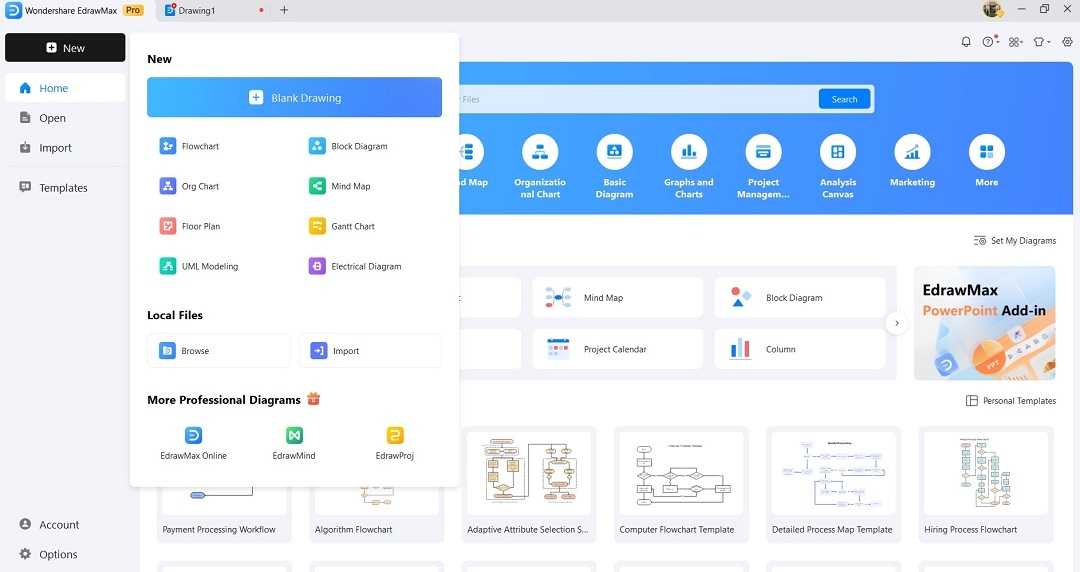
Passaggio 3 Seleziona un modello
- Scegline uno adatto al tuo scopo.
- In alternativa, utilizza il barra di ricerca e cerca un modello di diagramma a blocchi che ti piacerebbe usare come modello.
- Fai clic su Usa subito per iniziare.
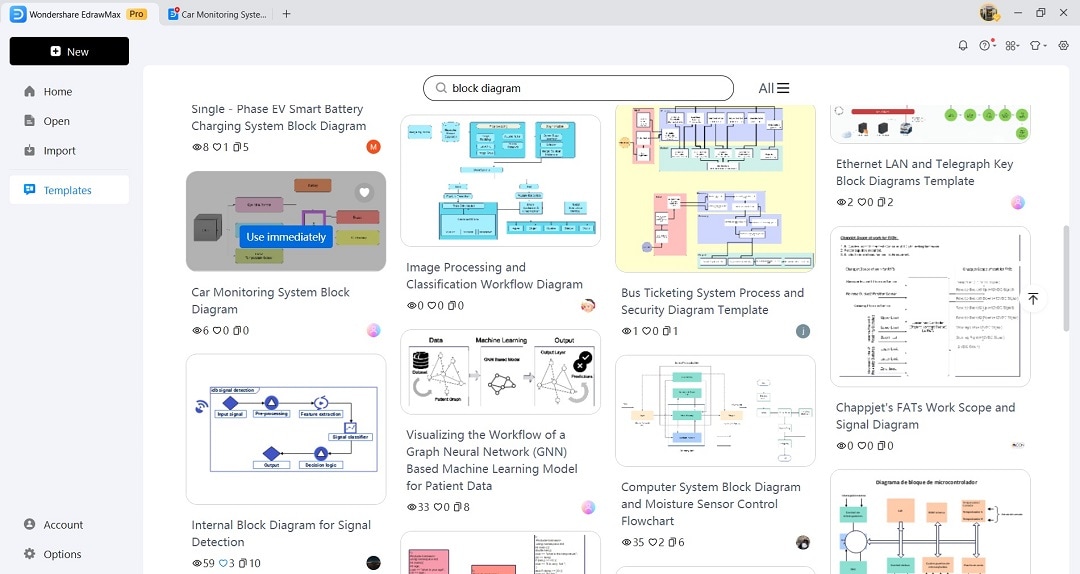
Passaggio 4 Personalizza il tuo diagramma
- Trascina e rilascia blocchi, frecce e connettori sulla tela.
- Personalizza i blocchi con etichette di testo, colori e stili per creare un layout chiaro e visivamente piacevole.
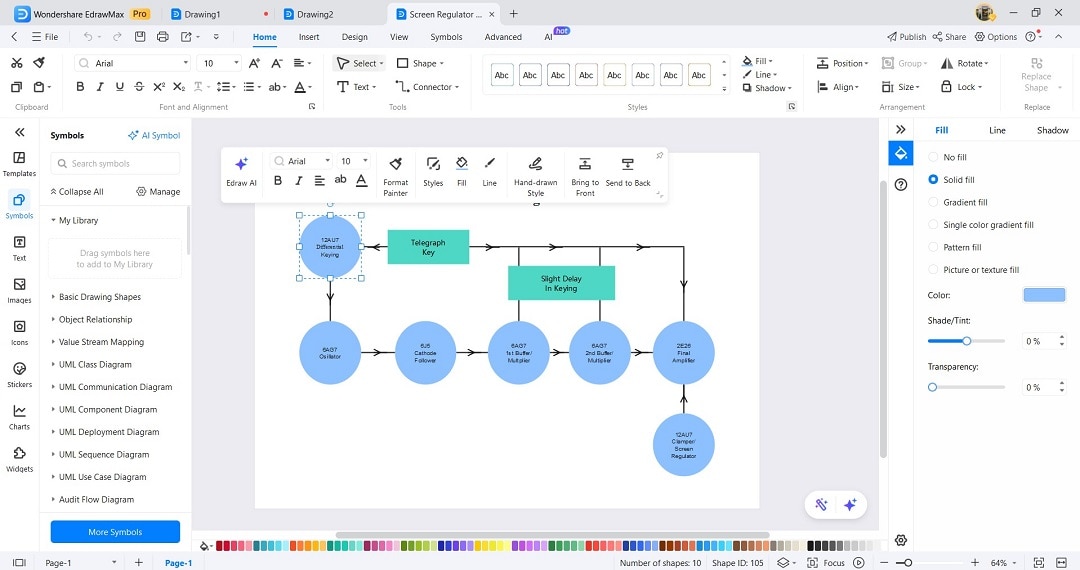
Passaggio 5 Collega gli elementi
- Utilizza connettori intelligenti per collegare gli elementi del diagramma. Questi connettori si adattano automaticamente mentre sposti le forme, mantenendo tutto ordinato e allineato.
Passaggio 6Esporta il tuo diagramma
- Esporta il tuo diagramma come SVG per l'integrazione in LaTeX oppure scegli PNG, PDF o altri formati per report, presentazioni o uso web.
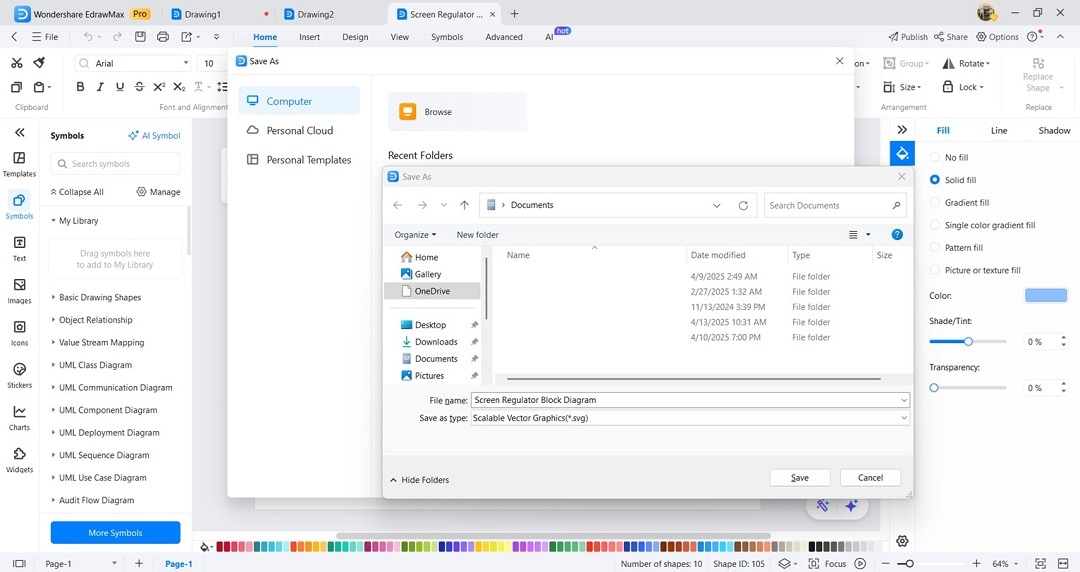
Conclusione
LaTeX è ottimo per la precisione nei documenti tecnici. Tuttavia, per creare diagrammi, non è sempre il metodo più veloce o intuitivo. Se desideri visualizzazioni più pulite, modifiche più rapide e un flusso di lavoro più semplice, EdrawMax è una soluzione intelligente.
La piattaforma ti offre la chiarezza del drag-and-drop. Puoi creare diagrammi a blocchi in pochi secondi, sia che tu stia preparando diagrammi di ingegneria o materiale didattico. Che cosa aspetti? Prova EdrawMax oggi stesso!





